在当今数字化学习的时代,录制课程变得越来越重要。ev 录屏作为一款功能强大且操作简便的录屏软件,为我们提供了便捷的课程录制解决方案。下面就来详细介绍一下 ev 录屏录制课程的方法。
一、下载与安装 ev 录屏
首先,在官网搜索 ev 录屏软件,找到适合你电脑系统的版本进行下载。下载完成后,按照安装向导的提示进行安装,整个过程非常简单,只需几步即可完成。
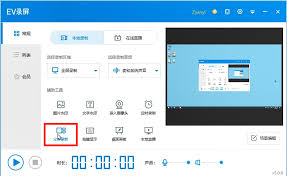
二、打开 ev 录屏软件
安装成功后,在电脑桌面上找到 ev 录屏的图标,双击打开软件。打开后,你会看到一个简洁明了的操作界面。
三、设置录制参数
1. 视频参数
点击软件界面中的“设置”按钮,在弹出的设置窗口中,可以对视频的分辨率、帧率、码率等参数进行设置。一般来说,分辨率选择 1080p 就可以保证视频的清晰度,帧率设置为 25fps 左右能让画面流畅。当然,你也可以根据实际需求进行调整。
2. 音频参数
在音频设置中,可以选择录制系统声音、麦克风声音或者两者同时录制。如果是录制课程讲解,建议同时勾选系统声音和麦克风声音,这样既能录制电脑播放的教学视频声音,又能录制自己的讲解声音。
3. 其他设置
还可以设置录制的快捷键,方便在录制过程中进行暂停、开始、停止等操作。另外,在“画质增强”选项中,可以根据需要开启一些画质增强功能,提升录制视频的质量。
四、开始录制课程
设置好参数后,回到主界面。选择你要录制的区域,如果是录制整个屏幕,点击“全屏幕”按钮;如果只录制某个特定的窗口,点击“窗口”按钮,然后选择相应的窗口。准备好后,点击“开始录制”按钮,就可以开始录制课程了。在录制过程中,你可以自由地进行讲解、操作演示等。
五、结束录制
课程录制完成后,点击软件界面中的“停止录制”按钮。录制好的视频会自动保存到软件默认的文件夹中,你可以在软件界面的“视频列表”中找到它。

通过以上简单的步骤,利用 ev 录屏就能轻松录制出高质量的课程。无论是教学工作者还是在线学习爱好者,都可以借助 ev 录屏实现自己的课程录制需求,为知识的传播和学习提供有力的支持。快来试试吧!






















